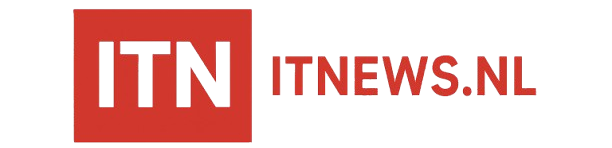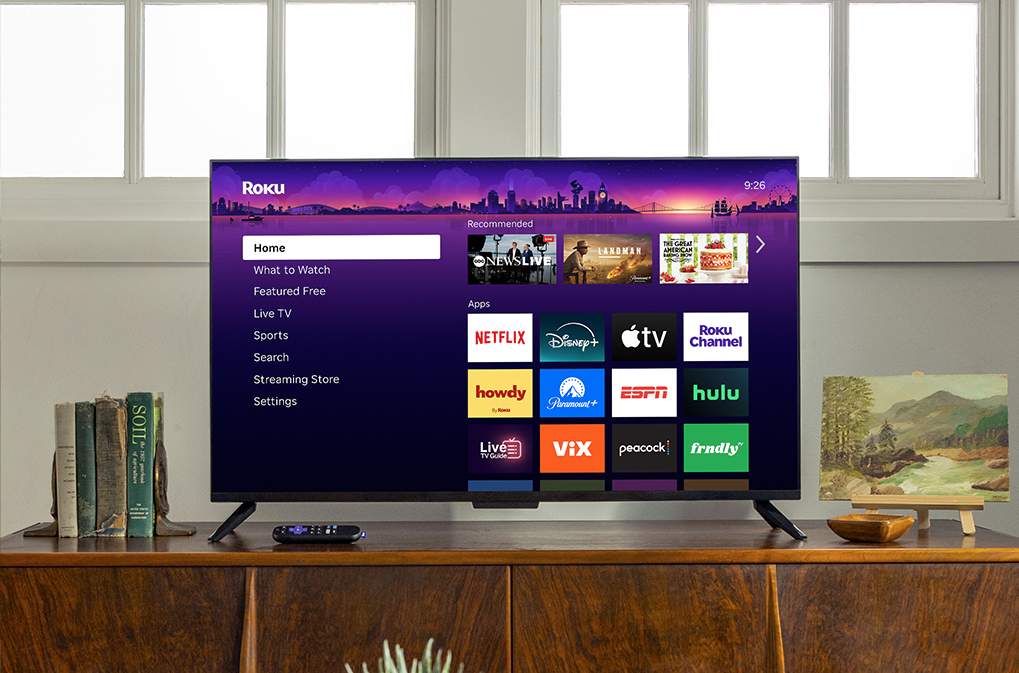Gebruik je nog steeds Windows 10 op je pc? Wist je dat Microsoft vanaf 14 oktober de software naar de ‘end of life’-fase heeft verplaatst? Hoewel Windows 10-pc’s dus blijven werken, ontvangen ze niet langer standaard belangrijke beveiligingsupdates. Het goede nieuws is dat je nog steeds drie opties hebt om ervoor te zorgen dat je computer veilig blijft:
-
Je kunt ervoor kiezen om gratis te upgraden naar Windows 11 als je computer compatibel is.
-
Je kunt een nieuwe pc kopen waarop Windows 11 al is geïnstalleerd (of kiezen voor een alternatief, zoals een Mac of Chromebook).
-
Vergeet Windows 11 nu en meld je aan voor Extended Security Updates (ESU), waarmee je een jaar lang beschermd blijft.
Optie drie is vrij eenvoudig – en kan nu in veel gevallen gratis worden gedaan – dus daar zullen we ons hier op concentreren. We begeleiden je door de stappen om Windows 10 op je pc te houden… althans voorlopig.
Hoe meld je je aan voor Windows 10 Extended Security Updates op je computer
We kunnen de motieven van Microsoft voor het beëindigen van Windows 10 in twijfel trekken, ook al werkt het prima op de meeste oudere pc’s. Maar zonder deze regelmatige beveiligingsupdates wordt je pc elke week kwetsbaarder voor malware. Daarom geeft het aanmelden voor Extended Security Updates (ESU) je nog een jaar lang veilig gebruik van Windows 10.
Op een gegeven moment suggereerde Microsoft dat voor de verlenging van twaalf maanden een vergoeding van $ 30 nodig zou zijn. Hoewel dit nog steeds een optie is, is er nu een gratis route voor Windows 10-gebruikers in de VS. Hier zie je hoe je dit kunt realiseren.
Stap 1: Zorg ervoor dat je pc up-to-date is
Je kunt controleren of je computer up-to-date is door naar Instellingen > Systeem > Info te gaan en vervolgens naar beneden te scrollen om te zien welke versie je gebruikt. Als dit niet het geval is, zorg er dan voor dat je ook alle beschikbare Windows 10-updates installeert.
Stap 2: Zorg ervoor dat je een beheerdersaccount gebruikt
Als je een computer deelt met meerdere mensen in je huishouden, zorg er dan voor dat je bent ingelogd op het beheerdersaccount. Dit is doorgaans het eerste account dat op je computer wordt aangemaakt. Je weet dat dit de juiste is als je ‘Beheerder’ onder de naam ziet. (Je kunt dit nogmaals controleren via Instellingen > Uw gegevens.)
Stap 3: Controleer of je pc in aanmerking komt voor een upgrade naar Windows 11 (of niet)
Als je een optie ziet om te upgraden naar Windows 11, doe dat dan gewoon. Het is gratis en houdt je up-to-date met Windows. Volg anders de onderstaande stappen, zodat je je computer kunt beschermen met beveiligingsupdates.
Stap 4: Meld je aan voor uitgebreide beveiligingsupdates
Meld je aan voor ESU door Update en beveiliging te selecteren in het menu Instellingen. Klik op de registratielink ‘Nu aanmelden’, zoals hieronder weergegeven. Nogmaals, je ziet mogelijk een optie om Windows 11 te downloaden als je computer aan de vereisten voldoet (nogmaals, doe dat zeker als je dat ziet).
Ontdek of je je computer moet upgraden. (Screenshot/Engadget)
Als je de link ‘Nu aanmelden’ niet ziet, moet je waarschijnlijk de nieuwste Windows 10-updates bijwerken en installeren (zoals hierboven vermeld).
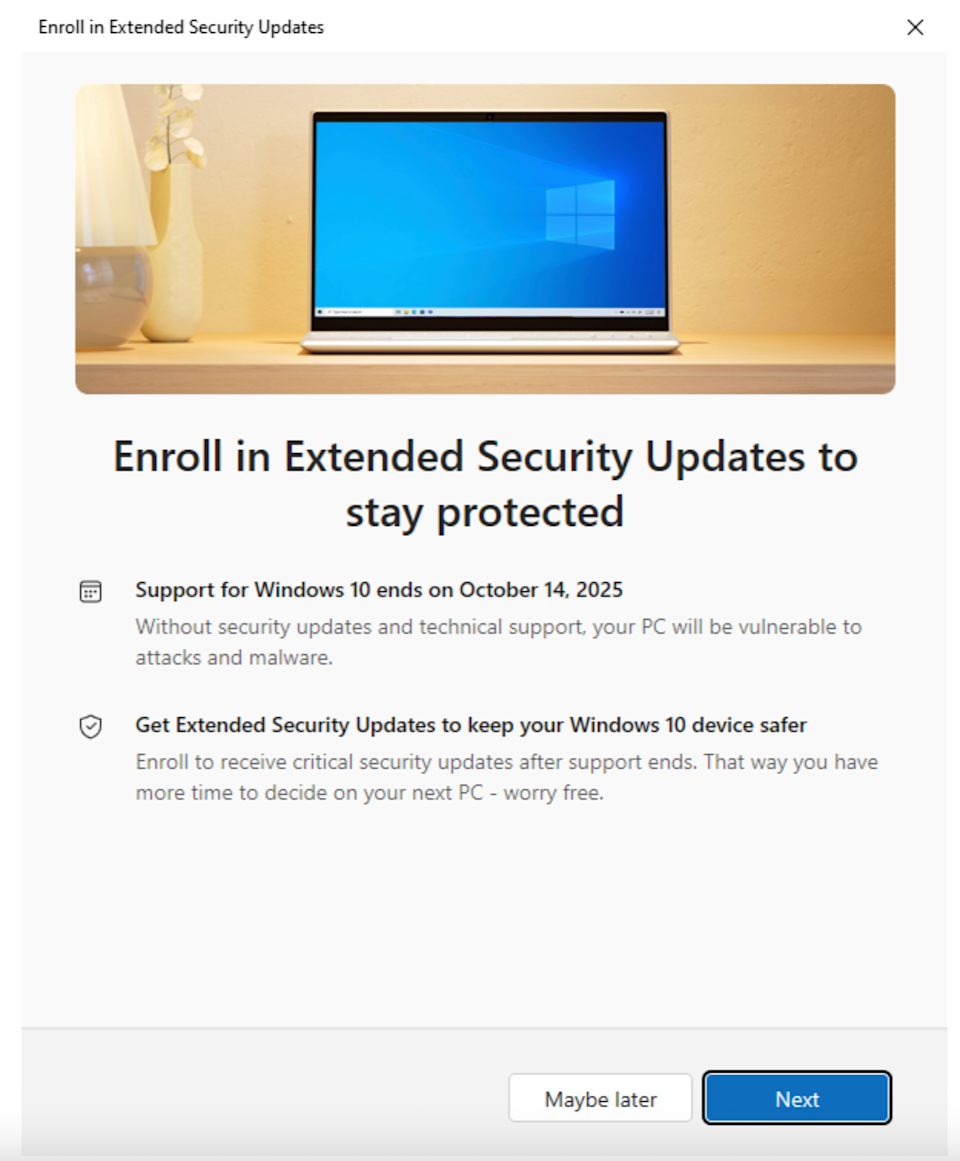
Als je je aanmeldt voor uitgebreide beveiligingsupdates, heb je nog een jaar voordat je moet upgraden naar Windows 11. (Screenshots/Engadget)
Stap 5: Kies de updatemethode
De volgende stap is om te kiezen hoe je je wilt aanmelden en je hebt een paar opties. De eenvoudigste manier is om een back-up van je pc-instellingen te maken. Het is gratis, maar het kost wat tijd omdat je een back-up van je gegevens moet maken. Nogmaals, je moet je beheerdersaccount gebruiken om aan de slag te gaan.

Maak een back-up van je pc voordat je je inschrijft bij ESU.
Leg computers uit via YouTube
Als je meer wilt weten over computers, dan is YouTube een geweldige bron om meer informatie te vinden. Op YouTube vind je talloze video’s die uitleg geven over verschillende aspecten van computers, zoals hardware, software, problemen oplossen en nog veel meer.
Een van de voordelen van het leren over computers via YouTube is dat je visuele instructies krijgt. In plaats van alleen tekst te lezen, kun je stap voor stap zien hoe dingen werken. Dit kan vooral handig zijn als je een visuele leerling bent en meer begrijpt door dingen in actie te zien.
Daarnaast biedt YouTube een schat aan informatie en tutorials van experts op het gebied van computers. Je kunt leren van mensen die veel ervaring hebben en die hun kennis graag delen met anderen. Dit kan je helpen om je kennis en vaardigheden op het gebied van computers te verbeteren.
Kortom, als je meer wilt leren over computers, is YouTube een geweldige plek om te beginnen. Met een overvloed aan video’s en tutorials beschikbaar, kun je op je eigen tempo leren en je kennis uitbreiden. Dus waar wacht je nog op? Ga naar YouTube en begin vandaag nog met het verkennen van de wereld van computers! Ik hou van het luisteren naar muziek en het lezen van boeken in mijn vrije tijd.
BRON
Roku update met AI-stembesturing en verbeterd zoeken
Roku heeft zojuist aangekondigd dat er een uitgebreide software-update komt voor veel van zijn apparaten. Deze updates zijn gratis en brengen een opmerkelijke AI-boost naar het zoekproces. De bestaande functionaliteit…
Honor lanceert opvouwbare camera-smartphone
De fabrikant van elektronische apparaten Honor heeft aangekondigd dat een van hun aankomende smartphones een ongewone ontwerpwijziging zal bevatten. Terwijl veel fabrikanten de nadruk leggen op steeds krachtigere camera’s in…